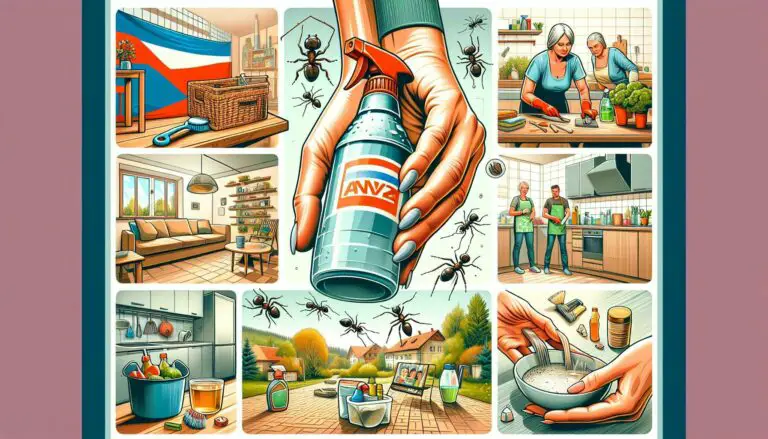Většina lidí si myslí, že nejrychlejším způsobem, jak zlepšit výkon svého laptopu, je vyměnit starou RAM za novou. Avšak existuje snadnější a levnější způsob, jak vyčistit RAM svého laptopu. V této příručce vám ukážeme, jak postupovat, abyste mohli zvýšit rychlost a výkon vašeho laptopu jen pomocí čištění RAM.
Jak vyčistit RAM vašeho laptopu – Aby váš laptop pracoval rychleji
Většina lidí si často stěžuje na to, že jejich laptop pracuje pomalu a je náchylný k zasekávání. Tohoto problému může být několik příčin, ale jednou z nejčastějších příčin jsou plné nebo špatně fungující RAM.
RAM (Random Access Memory) je klíčovou součástí v počítačích, včetně laptopů, která umožňuje souborům a aplikacím ukládat dočasné údaje, které jsou potřebné k rychlému běhu programů. Pokud RAM vašeho počítače nepracuje správně nebo je plná nepotřebných souborů, může zpomalit výkon vašeho laptopu.
Jak tedy vyčistit RAM vašeho laptopu a získat tak zpět jeho rychlost? Níže uvádíme kroky, které vám pomohou vyčistit RAM a zlepšit jeho výkon.
KROK 1: Identifikujte aplikace, které používají RAM
Prvním krokem, kterým můžete začít, je identifikace aplikací, které používají RAM vašeho laptopu. To je důležité, protože aplikace, které nepoužíváte nebo zbytečně spuštěné programy, zabírají RAM a snižují výkon vašeho laptopu.
Chcete-li identifikovat aplikace, které používají RAM vašeho laptopu, můžete použít některé z nástrojů, které jsou k dispozici v operačním systému. Například v systému Windows můžete otevřít Správce úloh pomocí klávesové zkratky Ctrl + Shift + Esc, a poté si vybrat kartu RAM, kde se zobrazí seznam aplikací využívajících RAM.
KROK 2: Ukončete zbytečné aplikace
Jakmile jste identifikovali aplikace, které používají RAM, můžete je zastavit nebo ukončit. To sníží počet aplikací, které využívají RAM, a zlepší výkon vašeho laptopu.
Chcete-li ukončit aplikaci v systému Windows, můžete kliknout pravým tlačítkem myši na ikonu aplikace na panelu úloh a vybrat možnost Ukončit úlohu. Pokud se aplikace zasekla, můžete použít Správce úloh a ukončit ji ručně.
KROK 3: Použijte nástroje pro čištění RAM
Existuje několik nástrojů, které můžete použít pro čištění RAM vašeho laptopu. Tyto nástroje provedou automatické čištění RAM, včetně odstranění nepotřebných souborů a procesů, které používají RAM.
Mezi populární nástroje pro čištění RAM patří CleanMem, RAMRush a Wise Memory Optimizer. Tyto nástroje jsou snadno ovladatelné a pomohou vám získat výkon vašeho laptopu zpět.
KROK 4: Přidejte RAM
Pokud máte stále problémy s pomalým výkonem vašeho laptopu, může být čas na přidání RAM. Přidání RAM vašemu laptopu zlepší jeho výkon a zvýší jeho rychlost.
Můžete kontaktovat svého prodejce notebooků a požádat o doporučení, jakou kapacitu a typ RAM by měl váš notebook mít.
Závěrem
Vyčištění RAM vašeho laptopu by mělo být pravidelnou údržbou, kterou byste měli provádět. Tímto způsobem můžete získat zpět rychlost a výkon vašeho notebooku. Pokud jste však stále nespokojeni s výkonem vašeho laptopu, může být čas na přidání RAM.
Jak vyčistit RAM vašeho laptopu během pár kroků bylo vysvětleno výše v tomto článku. Doufáme, že vám tento článek pomohl a že máte nyní rychlejší a efektivnější laptop.